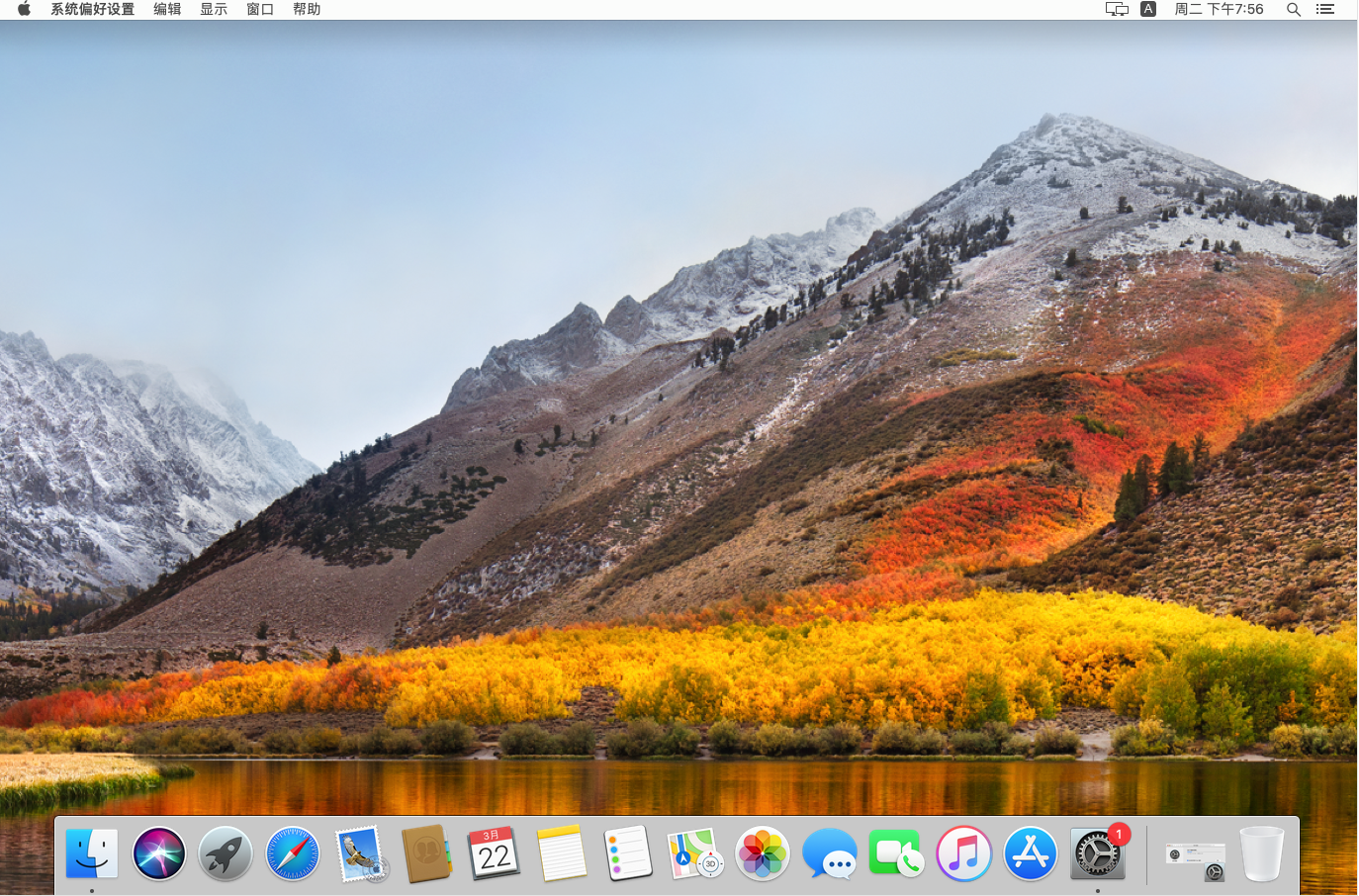安装所需包 : https://cloud.189.cn/t/u6faMjUvm2ai (访问码:lc80)
第一步:下载VMware
打开虚拟机包里的VMware文件夹,打开程序名为“VMware-workstation-full-15.0.0-10134415.exe”的程序,下载VMware。到许可证环节,打开程序名为“KeyGen.exe”的程序,复制许可证,粘贴进VMware,就可以正常使用了。
第二步:解锁VMware
打开Windows任务管理器,打开服务,载点击右下角的服务按钮,在里面往下滑,找到开头带VM的服务,全部停止。然后打开Unlocker文件夹,往下滑,找到程序名为“win-install.cmd”的程序,右键点击,以管理员身份运行。最后打开VMware,安装时就有macOS的选项了。
第三步:创建虚拟机
进入VMware,点击创建新的虚拟机。选择典型,下一步;选择安装程序光盘映像文件,点击浏览,选择之前安装的macOSCatalina(文件需要解压缩,密码在macOS的文件夹里),选择系统之后什么都不用管,直接下一步;然后选择客户机操作系统,选择macOS选项,版本选择最新版,下一步;编辑虚拟机名称,再选择安装的位置,下一步(根据个人需求调整);选择磁盘大小,下一步(根据个人需求调整);自定义硬件,将运行内存调整为4096MB,点击完成。虚拟机就创建好了。最后点击编辑虚拟机设置,点击左上角的选项按钮,在常规里,把增强型键盘选项选成必须。
第四步:安装macOS
点击开启此虚拟机,等待几秒,随后就是漫长的等待。进入系统后先设置语言,点击箭头。然后不要安装系统,点击磁盘工具,找到虚拟机硬盘,选择抹掉,再命名一下硬盘,格式选成APFS,最后点击完成。处理好硬盘,返回安装界面,选择安装系统,点击继续,选择磁盘,点击继续,就开始安装系统了。安装好系统,就开始设置系统了(根据个人需求设置)。
黑苹果系统就安装成功了
安装成功界面(换过墙纸):